
Cum putem efectua o instalare curata OS X Yosemite (in loc sa facem upgrade din App Store)
Cum putem efectua o instalare curata OS X Yosemite (in loc sa facem upgrade din App Store)

Omena a lansat pe 16 octombrie versiunea finala a noului sistem de operare OS X, Yosemite, acesta fiind oferit vapaa spre descarcare tuturor utilizatorilor Mac kautta Mac App Store (Yosemite este compatibil cu toate MacBookin sivustot capabile sa ruleze sistemul OS X anterior, Mavericks).
Desi majoritatea utilizatorilor prefera sa faca upgrade la OS X Yosemite -Sta App Store (pentru a descarca si instala update-ul deschideti Omenavalikko > Ohjelmistopäivitys > Päivitykset ja napsauta painiketta Free), o parte dintre acestia au raportat intampinarea unor erori in procesul de instalare. Daca si dvs va aflati intr-o astfel de situatie, solutia ar fi ori sa asteptati putin si sa incercati din nou sa descarcati update-ul, ori sa efectuaiti o instalare curata a OS X Yosemite Seuraavien ohjeiden noudattaminen.
Cum efectuam o instalare curata OS X Yosemite pe MacBook-ul din dotare?
Varovainen! Inainte de a urma instructiunile descrise mai jos faceti un backup al fisierelor stocate pe hard drive-ul Mac-ului dvs, deoarece o instalare curata de sistem necesita MUOTO hänen (tot continutul hard drive-ului va fi sters).
- pentru a efectua o instalare curata a sistemului OS X Yosemite, mai intai va trebui sa creati un USB Drive bootabil cu acesta
- jälkeen luotu USB Drive-ul bootabil cu OS X Yosemite, conectati-l la Mac-ul dvs si dati käynnistää uudelleen
- in timp-ul procesului de boot tineti apasata tasta Vaihtoehto, iar cand va fi afisat Käynnistysvalikko, valitse vaihtoehto Install OS X Yosemite
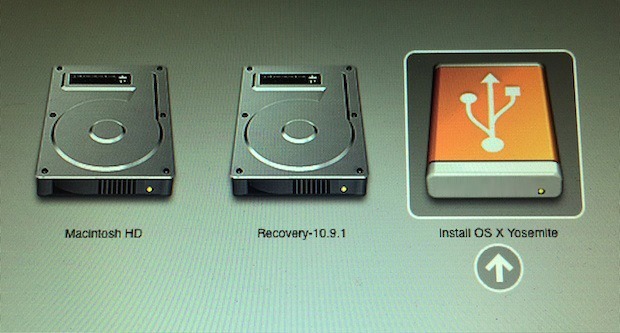
- in ecranul OS X Utilities valitse vaihtoehto Levyn hyödyllisyys
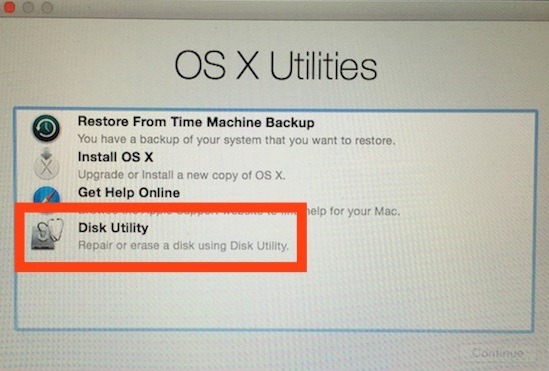
- apoi, in fereastra afisata, selectati in stanga puolue pe care doriti sa instalati noul sistem, iar in dreapta dati click pe tab-ul Poistaa
- selectati din meniul drop-down din dreptul la Muoto VAIHTOEHTO Mac OS Extended (päiväkirjattu), iar in dreptul la Nimi introduceti numele pe care doriti sa il dati partitiei pe care instalati sistemul ja napsauta painiketta Poistaa
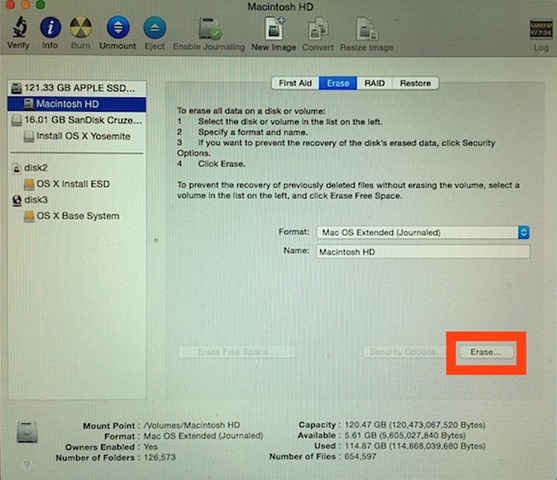
- jälkeen formatarea partitiei de instalare, intorceti-va la meniul OS X Utilities ja valitse vaihtoehto Asenna OS X

- acceptati termenii si conditiile Apple, selectati partitia nou formatata ca destinatie pentru instalarea OS X Yosemite, apoi dati click pe iconita Asentaa afisata in partea de jos a ecranului pentru a incepe procesul de instalare

Cand procesul de instalare va fi finalizat, Maci sinä tulet käynnistä uudelleen apoi va afisa procesul de setup pentru noul sistem (avand in vedere ca este vorba de o instalare curata OS X, sinun täytyy reinstalati aplicatiile necesare lyhennys muodosta 'olet refaceti setarile de sistem dorite).
Download OS X Yosemite (via Mac App Store).
Varkain asetukset – How to perform a clean install of OS X Yosemite (instead of upgrading to it from App Store)
Cum putem efectua o instalare curata OS X Yosemite (in loc sa facem upgrade din App Store)
Mitä uutta
Noin varkain
Intohimoinen tekniikkaan haluan testata ja kirjoittaa oppaita Windows -käyttöjärjestelmistä, jotka pyrkivät löytämään mielenkiintoisia asioita.
Näytä kaikki stealth-viestitSaatat olla kiinnostunut myös...

